In diesem Artikel haben wir die notwendigen Schritte zur Installation und Konfiguration von Htop auf Ubuntu 20.04 LTS erklärt. Bevor Sie mit diesem Tutorial fortfahren, vergewissern Sie sich, dass Sie als Benutzer mit sudo angemeldet sind Privilegien. Alle Befehle in diesem Tutorial sollten als Nicht-Root-Benutzer ausgeführt werden.
Htop ist ein ncursed-basierter Prozessbetrachter, ähnlich wie top, aber es erlaubt einem, die Liste vertikal und horizontal zu scrollen, um alle Prozesse und ihre vollständigen Befehlszeilen wie CPU, RAM zu sehen und durchschnittliche Systemlast ist auf den meisten Linux-Distributionen bereits mit dem Befehl top.
möglichInstallieren Sie Htop auf Ubuntu 20.04
Schritt 1. Bevor Sie mit der Installation eines Pakets auf Ihrem Ubuntu-Server beginnen, empfehlen wir immer, sicherzustellen, dass alle Systempakete aktualisiert sind.
sudo apt update sudo apt upgrade
Schritt 2. Installieren Sie Htop auf dem Ubuntu-System.
Führen Sie die folgenden Befehle aus, um htop zu installieren:
sudo apt install htop
Schritt 3. Zugriff auf und Verwendung von Htop.
Um htop auszuführen Geben Sie den folgenden Befehl ein und drücken Sie die Eingabetaste.
htop
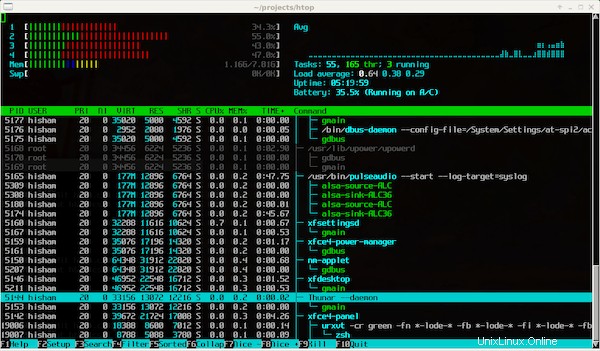
Am oberen Rand der Anzeige sehen Sie die CPU- und Speicherauslastung, die durchschnittliche Auslastung und die Betriebszeit des Servers. Dann sehen Sie die Liste der laufenden Prozesse mit ihrer eigenen CPU- und Speicherauslastung.
Wenn Sie Hilfe bei der Verwendung des htop-Befehls erhalten möchten, verwenden Sie die Funktionstaste „F1“ auf der Tastatur. Um mehr über den htop-Befehl zu erfahren, können Sie diese Seite hier besuchen.
Das ist alles, was Sie tun müssen, um Htop auf Ubuntu 20.04 Focal Fossa zu installieren. Ich hoffe, Sie finden diesen schnellen Tipp hilfreich. Wenn Sie Fragen oder Anregungen haben, können Sie unten einen Kommentar hinterlassen.